Trong Word 2007, bạn có thể muốn chèn một text box vào tư liệu của mình để thu hút sự chú ý đến một quãng văn bản cụ thể hoặc cho phép bạn dễ dàng di chuyển bao quanh phần văn bản đó trong 1 tài liệu.
Trong bài học này, bạn sẽ học cách chèn một text box và định hình nó theo nhiều cách khác nhau, bao gồm thay đổi kích cỡ, di chuyển và thay đổi hình dạng, sắc màu và đường viền của text box.
Làm việc với Text Box
- Chèn một text box
- Thay đổi kiểu text box
- Thay đổi Shape Fill
- Thay đổi Shape Outline (đường viền)
- Thay đổi hình dạng text box
- Di chuyển text box
- Thay đổi kích thước text box
- Thực hành!
Chèn một text box
- Chọn tab Insert trên Ribbon.
- Bấm vào lệnh Text Box trong nhóm Text.
- Chọn một text box trong phần Built-in hoặc Draw Text Box từ menu.
- Nếu bạn chọn text box trong phần Built-in, click chuột trái vào text box bạn mong muốn sử dụng, và nó sẽ xuất hiện trong tài liệu.
HOẶC LÀ
- Nếu bạn chọn Draw Text Box, một con trỏ hình chữ thập sẽ xuất hiện. Nhấp chuột trái và giữ chuột, kéo cho tới khi text box có kích cỡ như bạn mong muốn.

- Nhả chuột.
Thay đổi kiểu text box
- Chọn text box. Tab Format mới xuất hiện cùng theo với Text Box Tools.

- Chọn tab Format.
- Nhấp vào mũi tên drop-down More trong group Text Box Style để hiển thị các tùy chọn kiểu khác.

- Di chuyển con trỏ qua các tùy chọn và tính năng Live Preview sẽ cho bạn xem trước các kiểu kia sẽ xuất hiện như thế nào trong tài liệu.
- Nhấp chuột trái vào một kiểu để chọn nó.
Thay đổi Shape Fill
- Chọn text box. Tab Format mới xuất hiện cùng với Text Box Tools.

- Bấm vào lệnh Shape Fill để hiển thị một danh sách drop-down.
- Chọn một màu từ danh sách, chọn No Fill, hoặc một trong những tùy chọn khác.
Thay đổi Shape Outline (đường viền)
- Chọn text box. Tab Format mới xuất hiện cùng theo với Text Box Tools.
- Nhấp vào lệnh Shape Outline để hiển thị danh sách drop-down.

- Chọn một màu từ danh sách, chọn No Outline, hoặc một trong số tùy chọn khác.
Thay đổi hình dạng text box
- Chọn text box. Tab Format mới xuất hiện cùng với Text Box Tools.
- Nhấp vào lệnh Change Shape để hiển thị bản kê drop-down.
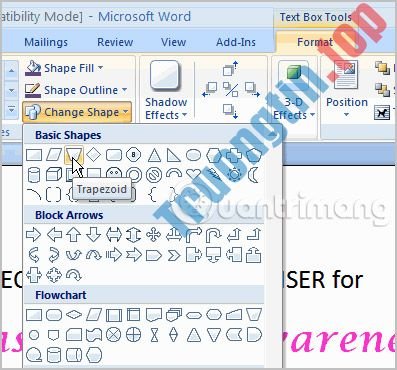
- Chọn một hình dạng thích hợp từ danh sách.
Di chuyển text box
- Nhấp chuột trái vào text box. Con trỏ của bạn sẽ trở thành hình chữ thập có mũi tên ở mỗi đầu.
- Giữ chuột trái và hãy kéo text box đến địa thế mong muốn trên trang.
- Nhả chuột.
Thay đổi kích thước text box
- Chọn text box.
- Nhấp chuột trái vào một trong các handle màu xanh lam để thay đổi kích thước text box.
- Giữ nút chuột và kéo các handle cho đến khi text box có kích thước như bạn mong muốn.
Nếu bạn kéo handle điều tiết kích thước màu xanh lam trên bất kỳ góc nào, text box sẽ thay đổi kích cỡ theo cùng tỷ lệ. Các handle điều chỉnh kích thước phía trên cùng hoặc dưới cùng của text box sẽ cấp phép bạn thay đổi kích thước theo chiều dọc, còn các handle điều tiết ở bên trái và bên phải sẽ thay đổi kích thước text box theo hướng ngang.
Thực hành!
Sử dụng tờ rơi hoặc bất kỳ tư liệu Word nào khác mà bạn chọn để xong xuôi thách thức này.
- Mở tư liệu hiện có.
- Chèn một text box.
- Thay đổi đường viền của text box thành màu khác.
- Thay đổi màu nền của text box.
- Di chuyển text box đến vị trí mong muốn.
- Nhập bất kỳ văn bản nào bạn muốn vào text box.
> > Bài tiếp theo: Bài 23: Chèn Clip Art
Word 2007,Text box,cách chèn Text box,cách thay đổi kiểu Text box,thay đổi shape fill,thay đổi shape outline,thay đổi hinh dạng Text box,di chuyển Text box,điều chỉnh kích thước text box
Nội dung Bài 22: Làm việc với Text Box được tổng hợp sưu tầm biên tập bởi: Tin Học Trường Tín. Mọi ý kiến vui lòng gửi Liên Hệ cho truongtin.top để điều chỉnh. truongtin.top tks.
Bài Viết Liên Quan
Bài Viết Khác
- Sửa Wifi Tại Nhà Quận 4
- Cài Win Quận 3 – Dịch Vụ Tận Nơi Tại Nhà Q3
- Vệ Sinh Máy Tính Quận 3
- Sửa Laptop Quận 3
- Dịch Vụ Cài Lại Windows 7,8,10 Tận Nhà Quận 4
- Dịch Vụ Cài Lại Windows 7,8,10 Tận Nhà Quận 3
- Tuyển Thợ Sửa Máy Tính – Thợ Sửa Máy In Tại Quận 4 Lương Trên 10tr
- Tuyển Thợ Sửa Máy Tính – Thợ Sửa Máy In Tại Quận 3
- Bán Máy Tính Cũ Quận 3 – Giá Rẻ Uy Tín
- Cách chỉnh thời gian chế độ Sleep trên Windows 7
- Cách quay video filter Công chúa chạy trốn trên TikTok
- Nạp Mực Máy In Đường Bùi Công Trừng Huyện Hóc Môn
- Giới thiệu về địa chỉ IPv6








